როდესაც ინტერნეტს ათვალიერებთ, შეიძლება წააწყდეთ ფაილს, რომელიც საინტერესოდ გამოიყურება და შეგიძლიათ სცადოთ მისი ჩამოტვირთვა თქვენს კომპიუტერში. ბევრმა მომხმარებელმა აღნიშნა შეცდომის შესახებ, როდესაც ისინი ცდილობდნენ ფაილის ჩამოტვირთვას ინტერნეტით და შენახვას Mozilla Firefox ბრაუზერის გამოყენებით. ეს შეცდომა შეიძლება ნახოთ ნებისმიერი ტიპის ფაილში, რომლის ჩამოტვირთვასაც ცდილობთ, როგორიცაა აუდიო, ვიდეო, თამაშები, დოკუმენტები და ა.შ. ასე რომ, გადმოტვირთვის დაწყების ნაცვლად, მომხმარებლისთვის გამოჩნდება შეცდომის შეტყობინება, როგორც ქვემოთ.
"ფაილის შენახვა ვერ მოხერხდა, რადგან წყაროს ფაილის წაკითხვა ვერ მოხერხდა."
ეს შეცდომის შეტყობინება მიუთითებს ფაილის გზაზე, რომელიც ჩამოტვირთული იყო. ამ შეცდომის წარმოქმნის ერთ-ერთი მთავარი მიზეზი ინტერნეტ კავშირის ნაკლებობაა. ასე რომ, პირველი, რაც უნდა შემოწმდეს ამ შეცდომის მიღებისას არის თუ არა დაკავშირებული ინტერნეტთან და შეგიძლიათ თუ არა სხვა ვებ გვერდების დათვალიერება.
თუ Firefox-ის ჩამოტვირთვის ამ შეცდომის წინაშე დგახართ და გაქვთ სამუშაო ინტერნეტ კავშირი, მაშინ სცადეთ სტატიაში ნახსენები გამოსწორებები Firefox-ის ამ შეცდომის მოსაგვარებლად.
Სარჩევი
შესწორება 1 – იპოვნეთ და წაშალეთ დაზიანებული Compreg.dat ფაილი
შენიშნა, რომ კორუფცია ს Compreg.dat ფაილმა შეიძლება გამოიწვიოს ეს "საწყისის ფაილის წაკითხვა შეუძლებელია". ამ ფაილის წაშლა ბევრ მომხმარებელს დაეხმარა ამ პრობლემის მოგვარებაში Firefox ბრაუზერში.
1. Გააღე Firefox ბრაუზერი თქვენს კომპიუტერში.
მისამართების ზოლში ჩაწერეთ შესახებ: მხარდაჭერა და დაარტყა შედი გასახსნელად პრობლემების მოგვარების ინფორმაცია გვერდი.

2. როგორც კი ეს გვერდი გაიხსნება, იპოვეთ ან გახსენით საქაღალდე ან საქაღალდის ჩვენება ღილაკი დაკავშირებული პროფილის საქაღალდე გასახსნელად Firefox პროფილების საქაღალდე თქვენს კომპიუტერზე.

საქაღალდის გახსნის შემდეგ დახურეთ ბრაუზერი.
3. დაუბრუნდით Firefox პროფილების საქაღალდე.
იპოვნეთ Compreg.dat ფაილი.
აირჩიეთ ფაილი და დააწკაპუნეთ წაშლა (ბინა) ხატულა File Explorer-ის ზედა ნაწილში.
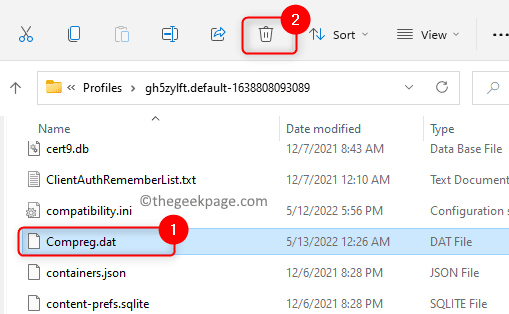
რეკლამა
4. ხელახლა გაუშვით Firefox და სცადეთ ფაილის ჩამოტვირთვა, რათა შეამოწმოთ პრობლემა მოგვარებულია თუ არა.
შესწორება 2 – სცადეთ გამორთოთ ბრაუზერის გაფართოებები Firefox-ში
1. გაუშვით Firefox.
ტიპი შესახებ: დამატებები მისამართების ზოლში და დააჭირეთ შედი გასახსნელად დანამატების მენეჯერი.
2. ერთხელ თქვენ ხართ დანამატების მენეჯერი გვერდი, აირჩიეთ გაფართოებები მარცხენა პანელში.
მარჯვენა მხარეს გამოჩნდება ყველა გაფართოება, რომელიც დაამატეთ Firefox-ს.
3. ახლა, გამორთეთ გადამრთველი თქვენი ბრაუზერის გაფართოებების გვერდით გამორთვა მათ.
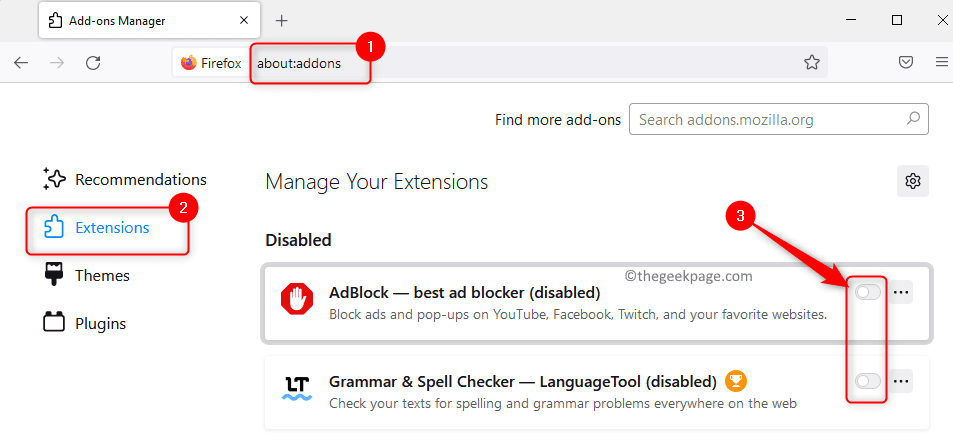
თუ გსურთ გაფართოების ამოღება, დააჭირეთ მასზე სამი ჰორიზონტალური წერტილის მენიუ ასოცირდება გაფართოებასთან და აირჩიეთ ამოღება ვარიანტი.
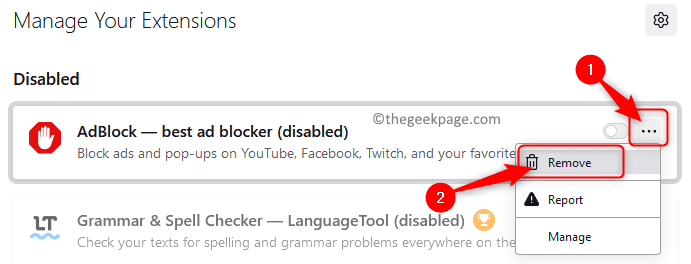
დადასტურების მოთხოვნაზე დააწკაპუნეთ ამოღება ღილაკი კიდევ ერთხელ.
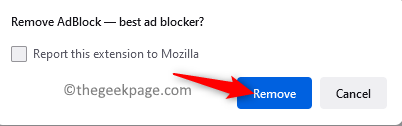
4. შეამოწმეთ, დაფიქსირდა თუ არა შეცდომა Firefox-ში ფაილის ჩამოტვირთვისას.
შესწორება 3 – შეამოწმეთ ატრიბუტის პარამეტრი Places.sqlite-ისთვის
1. გახსენით Firefox ბრაუზერი.
Firefox-ის მხარდაჭერის გვერდზე გადასასვლელად, აკრიფეთ შესახებ: მხარდაჭერა მისამართების ზოლში და დააჭირეთ შედი გასაღები.

2. ამ გვერდზე იპოვნეთ გახსენით საქაღალდე ღილაკი.

Დააკლიკეთ გახსენით საქაღალდე გასახსნელად Firefox პროფილები საქაღალდე თქვენი სისტემის ფაილების მკვლევარში.
3. Firefox-ის პროფილების საქაღალდეში იპოვეთ დასახელებული ფაილი ადგილები.sqlite მის ფარგლებში.
დააწკაპუნეთ მარჯვენა ღილაკით ამ ფაილზე და შემდეგ აირჩიეთ Თვისებები მენიუში, რომელიც იხსნება.
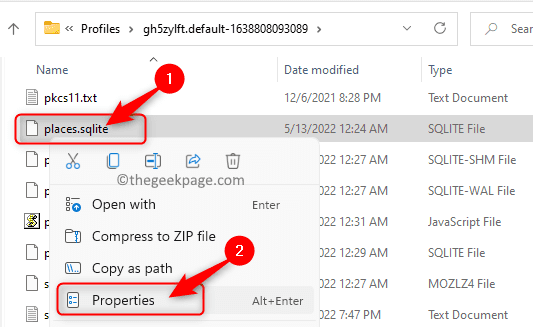
4. ში Თვისებები ფანჯარა ამისთვის ადგილები.sqlite ფაილი, აირჩიეთ გენერალი ჩანართი.
აქ, დარწმუნდით, რომ ყუთი გვერდით Წაიკითხეთ მხოლოდ არის მონიშნული წელს ატრიბუტები განყოფილება.
Დააკლიკეთ მიმართეთ და შემდეგ კარგი ამ ცვლილებების შესანახად.
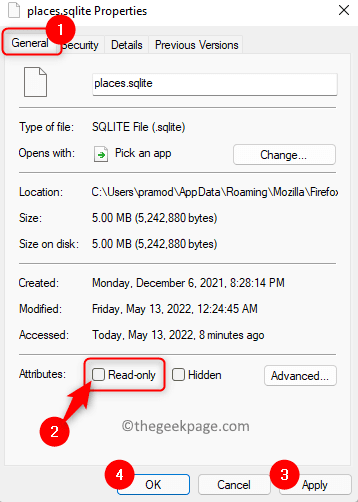
5. შეამოწმეთ, მოგვარდა თუ არა წყარო ფაილის წაკითხვის შეცდომა.
შესწორება 4 – გადატვირთეთ/განაახლეთ Firefox ბრაუზერი
1. გახსენით Firefox და წადი დიაგნოსტიკა გვერდი აკრეფით შესახებ: მხარდაჭერა მისამართების ზოლში.

2. Ზე პრობლემების მოგვარების ინფორმაცია გვერდზე, დააწკაპუნეთ განაახლეთ Firefox… ღილაკი მარჯვენა ბოლოს ქვემოთ მიეცით Firefox-ის განახლება.
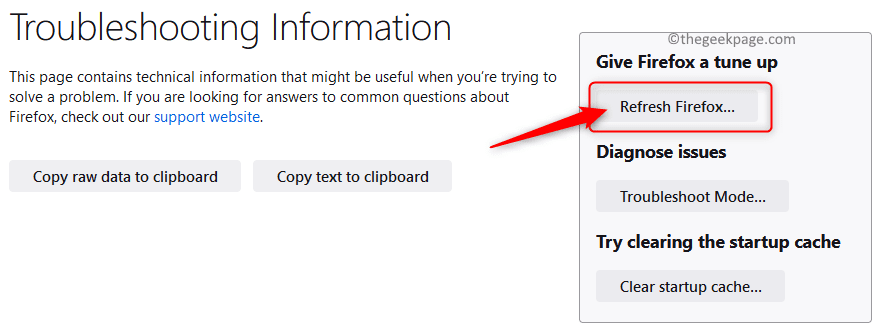
3. დააწკაპუნეთ განაახლეთ Firefox კვლავ დააწკაპუნეთ დიალოგურ ფანჯარაში, რომელიც მიუთითებს, რომ განახლება ბრაუზერს გადააბრუნებს ნაგულისხმევ პარამეტრებზე.
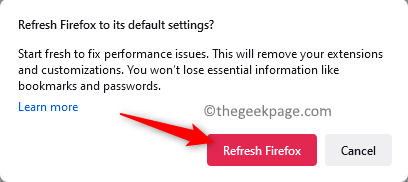
4. ხელახლა გაშვება ბრაუზერში და შეამოწმეთ პრობლემა მოგვარებულია თუ არა.
შესწორება 5 – დააინსტალირეთ ბრაუზერი
1. დაჭერა Windows + R თქვენს კლავიატურაზე გასახსნელად გაიქეცი ყუთი.
ტიპი ms-პარამეტრები: აპლიკაციის ფუნქციები და დაარტყა შედი გასახსნელად აპები და ფუნქციები გვერდი.

2. ამ გვერდზე გადადით ქვემოთ აპლიკაციების სია განყოფილება და ტიპი firefox ქვემოთ მოცემულ ტექსტურ ველში აპლიკაციების სია.
როდესაც ხედავთ ძიების შედეგს, დააწკაპუნეთ სამი ვერტიკალური წერტილის მენიუ დაკავშირებული Mozilla Firefox.
მენიუში, რომელიც იხსნება, აირჩიეთ ვარიანტი დეინსტალაცია.
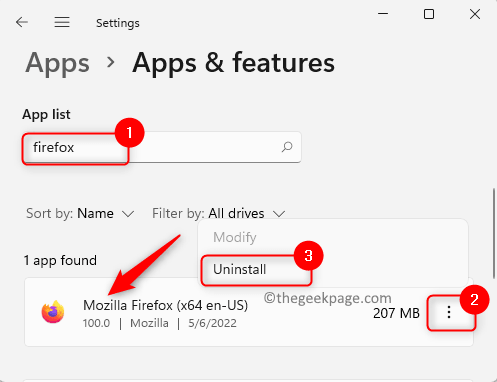
Დააკლიკეთ დეინსტალაცია როდესაც მოგეთხოვებათ დაადასტუროთ აპლიკაციის დეინსტალაცია.
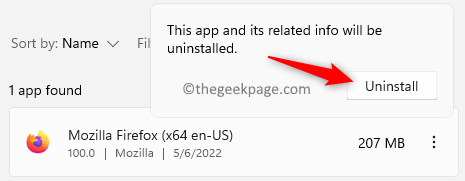
3. დაელოდეთ დეინსტალაციის პროცესის დასრულებას. პროცესის დასასრულებლად შეიძლება დაგჭირდეთ ეკრანზე მითითებების შესრულება.
4. Ესტუმრეთ ოფიციალური ჩამოტვირთვის გვერდი Firefox-ისთვის.
აქ დააწკაპუნეთ ჩამოტვირთეთ Firefox აპლიკაციის ინსტალერის ჩამოტვირთვის ღილაკი.
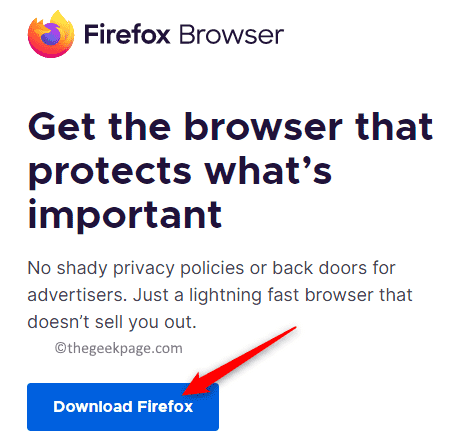
გახსენით ეს გადმოწერილი ფაილი და დაასრულეთ ინსტალაცია ეკრანზე მითითებების შესაბამისად.
5. ინსტალაციის შემდეგ გაუშვით ბრაუზერი და შეამოწმეთ არის თუ არა ფაილის გადმოწერა შეცდომის გარეშე.
Მადლობა წაკითხვისთვის.
ვიმედოვნებთ, რომ ეს სტატია დაგეხმარებათ პრობლემის მოგვარებაში წყაროს ფაილის წაკითხვა ვერ მოხერხდაშეცდომა Firefox-ში თქვენს Windows კომპიუტერზე. მოგეჩვენათ ეს სტატია საკმარისად ინფორმატიული თქვენს Firefox ბრაუზერთან დაკავშირებული პრობლემის მოსაგვარებლად? გთხოვთ, შეგვატყობინოთ შესწორების შესახებ, რომელიც მუშაობდა თქვენთვის ქვემოთ, კომენტარების განყოფილებაში.
Ნაბიჯი 1 - ჩამოტვირთეთ Restoro PC Repair Tool აქედან
ნაბიჯი 2 - დააწკაპუნეთ სკანირების დაწყებაზე, რათა ავტომატურად იპოვოთ და მოაგვაროთ ნებისმიერი კომპიუტერის პრობლემა.


